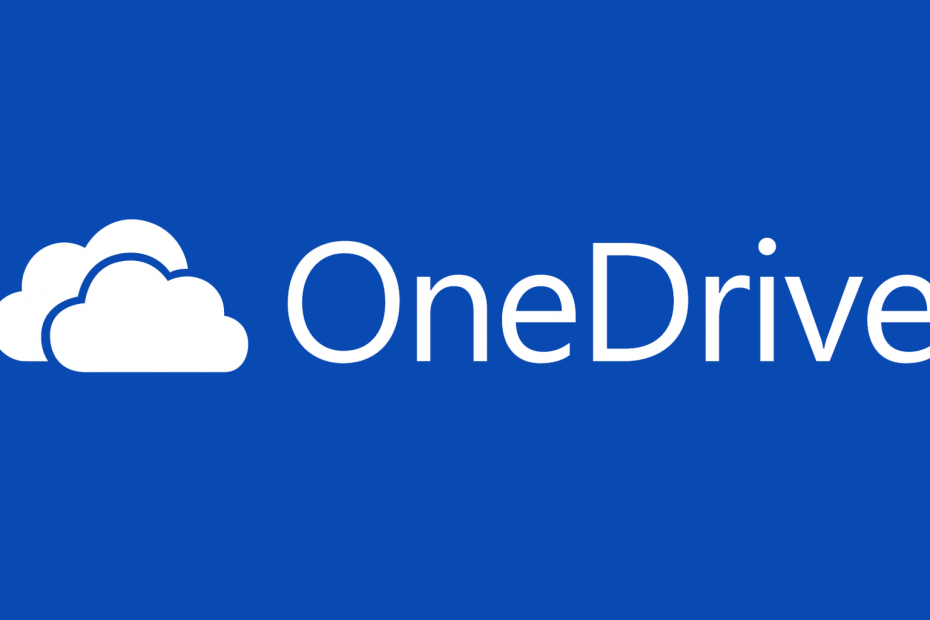
Овај софтвер ће одржавати и покретати управљачке програме, чиме ће се заштитити од уобичајених рачунарских грешака и квара хардвера. Проверите све своје управљачке програме у 3 једноставна корака:
- Преузмите ДриверФик (верификована датотека за преузимање).
- Кликните Покрените скенирање да бисте пронашли све проблематичне управљачке програме.
- Кликните Ажурирај управљачке програме да бисте добили нове верзије и избегли кварове у систему.
- ДриверФик је преузео 0 читаоци овог месеца.
Још у мају је Мицрософт најавио нову верзију свог оперативног система на који се наравно позивамо Виндовс 10 С..
Проблеми са оперативним системом Виндовс 10 С.
Виндовс 10 С долази са унапред инсталираном потпуно новом Сурфаце Лаптоп, а његова главна карактеристика је чињеница да можете само да инсталирате апликације из Виндовс продавнице на њему, на овај начин имајући предност још једног нивоа заштите додат оперативном систему.
С друге стране, долази са неколико унапред инсталираних апликација које нису из продавнице, попут
Клијент за синхронизацију ОнеДриве, и ово је порекло свих издања. Прецизније, иако можете да деинсталирате клијента на Виндовс 10 С, нећете моћи да га преузмете и поново инсталирате. Ово вам оставља једину могућност да га вратите враћањем на фабричка подешавања или до надоградња на Виндовс 10 Про.За већину корисника ово није тако велика ствар јер заиста немате толико разлога да деинсталирате ОнеДриве, осим ако га не користите и ако желите ослободите мало простора. Мораћете да будете свесни чињенице да, како сада ствари стоје, ако се одлучите да их уклоните, нећете то моћи врло лако вратити.
Чини се да је ово већи проблем за сам Мицрософт, јер ће корисници који га деинсталирају мислећи да га никада неће користити, мање вероватно променити своје мишљење.
Како поново инсталирати ОнеДриве на Виндовс 10 С.
У међувремену, корисник је пронашао заобилазно решење за инсталирање клијентске синхронизације, осим што је морао да ресетује фабричке поставке.
Заправо можете заобићи екран који вам говори да Виндовс 10 С покреће верификоване апликације само из Виндовс продавнице искључивањем Интернет везе, али то неће радити и за друге апликације.
ПОВЕЗАНЕ ПРИЧЕ ЗА ПРОВЈЕРУ:
- ОнеДриве сада захтева употребу НТФС погона
- Исправите „Ваша фасцикла ОнеДриве не може да се креира на локацији коју сте изабрали“
- ОнеДриве Филес Он-Деманд сада приказује више детаља о преузимању


